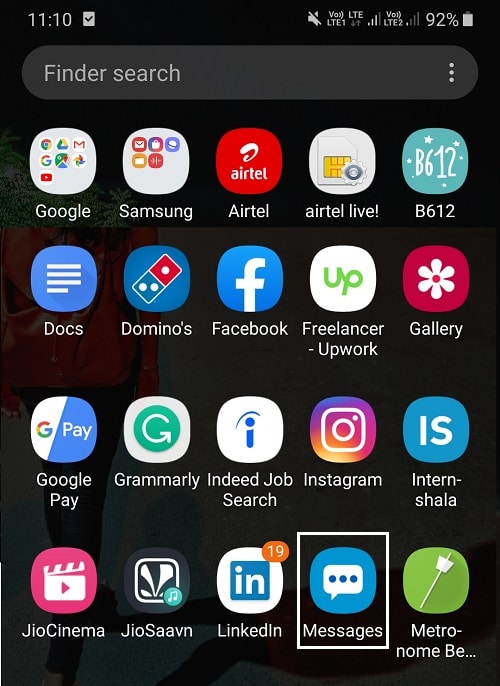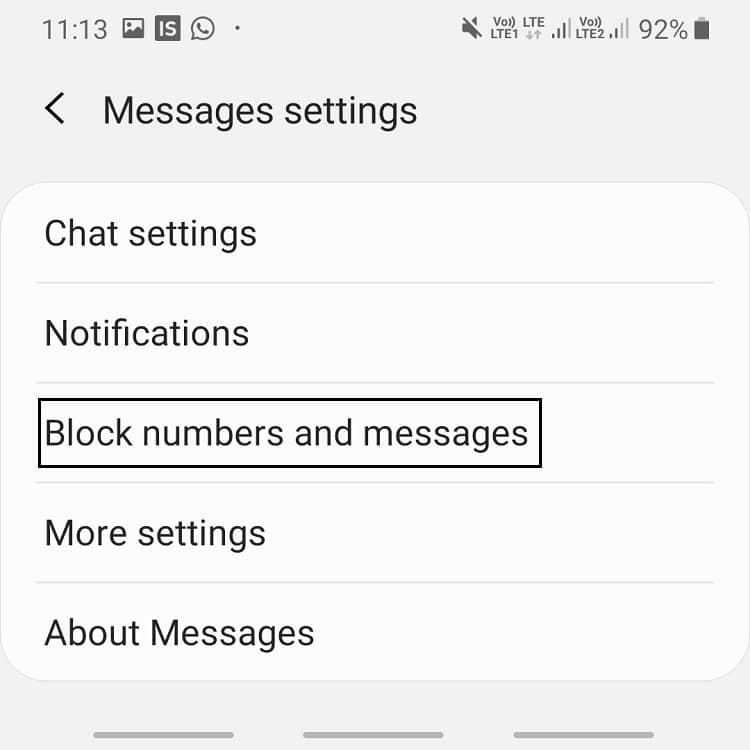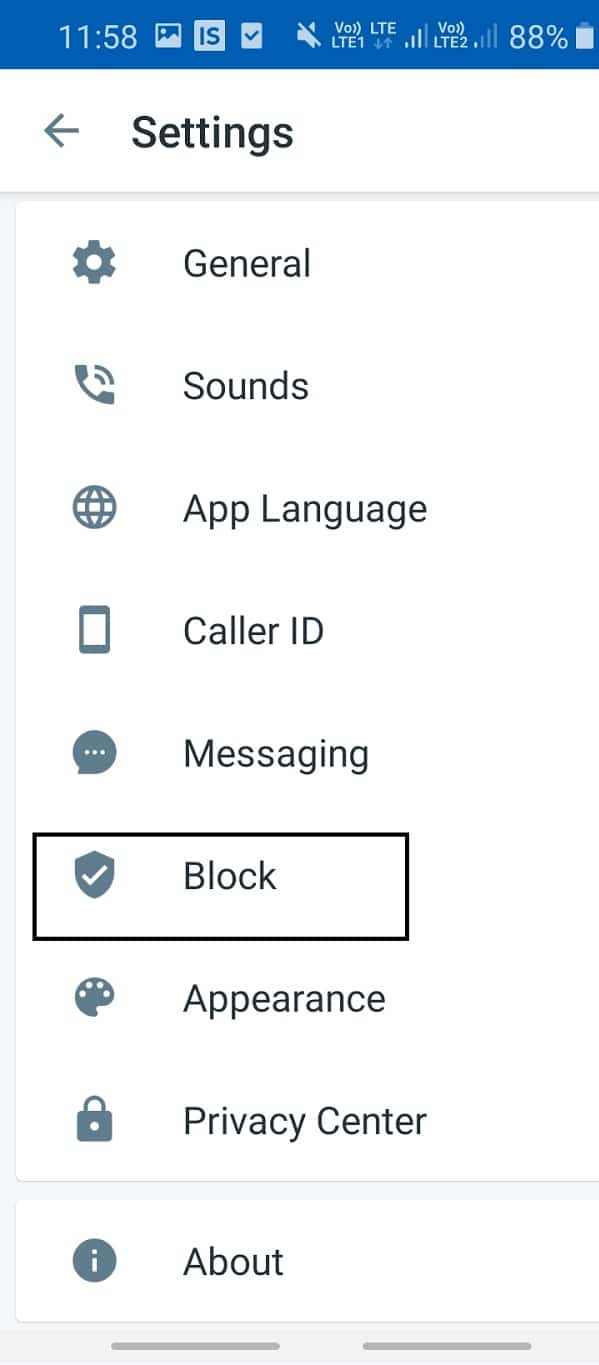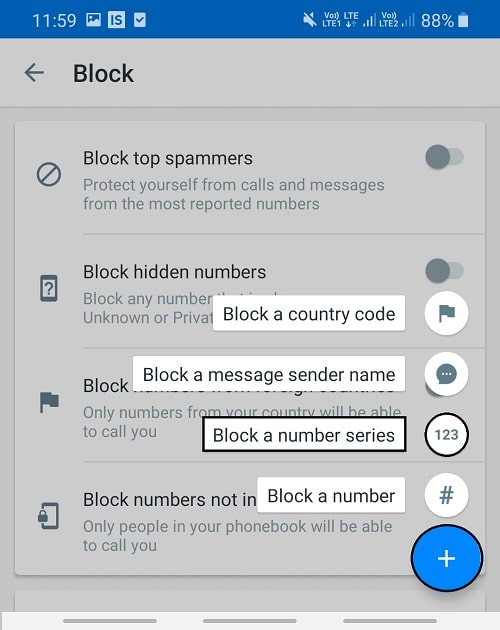厌倦了收到来自未知号码的烦人短信?不用担心,您可以轻松地在 Andriod 手机上阻止来自某个号码的短信。(Tired of getting annoying text messages from unknown numbers? Don’t worry you can easily block text messages from a certain number on Andriod phone.)
我们发送和接收短信以与我们身边的人交流。但我们也必然会收到来自公司、广告和诈骗的垃圾邮件。所有这些不需要的消息都会不时激怒您。但是您可以通过在手机上屏蔽这些烦人的信息来摆脱它们。

有很多安卓(Android)手机用户,所有这些用户都有自己的消息应用程序。因此,我们很难说出如何使用该应用程序在一个特定的 android 版本中阻止您的联系人。我们已经提到了一个通用程序,任何安卓用户都可以按照它来阻止一个号码。如果您是 Android 用户并且想要阻止任何特定号码或垃圾短信,那么本指南适合您。
在Android上阻止来自某个号码的短信(Block Text Messages From A certain Number On Android)
阻止适用于所有Android手机的任何号码的基本方法是使用内置消息应用程序。在Android(Android)上阻止号码的不同方法是:
方法1:(Method 1: )直接从消息中阻止号码(Block a Number Directly From Message)
阻止特定人发送短信(SMS)的最简单方法是直接阻止他们与您收到消息的对话。要直接从对话中阻止特定号码,请按照下列步骤操作:
1. 打开消息( Message)应用程序。
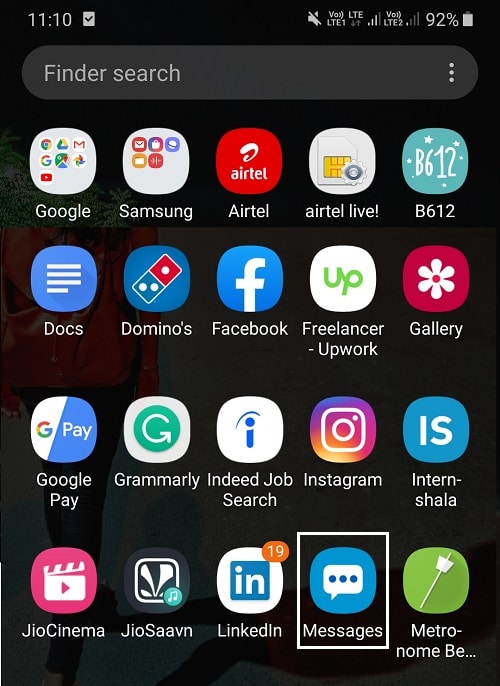
2. 您收到的消息列表将打开。
3.点击您要阻止的号码(of the number you want to block.)的对话。(Tap on the conversation)
4. 点击右上角的三点图标( three-dot icon),然后选择设置(Setting)。

5. 点击消息设置中的阻止号码和消息(Block number and messages)。
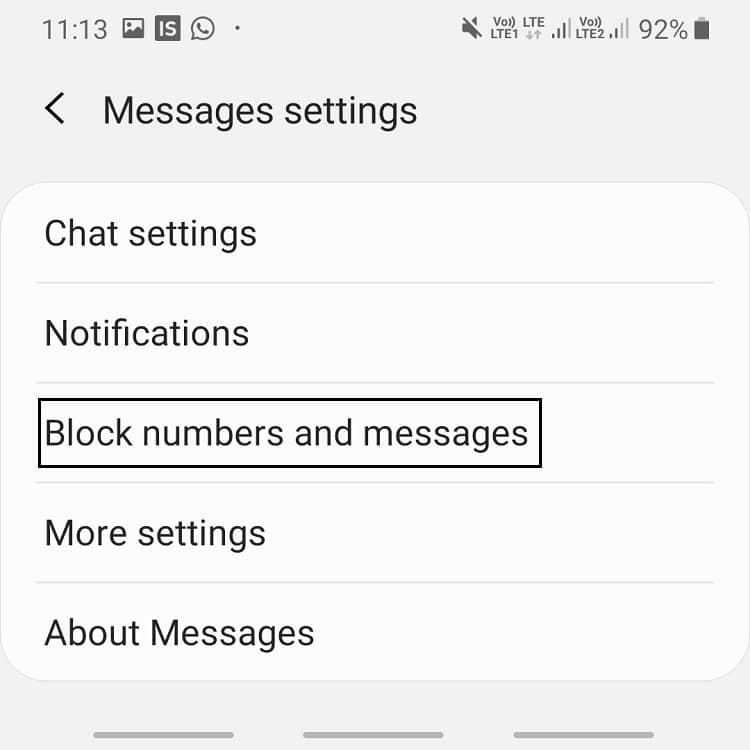
6. 将打开一个菜单。点击阻止号码(Block numbers)选项。

7.输入您要阻止的号码(Enter the number you want to block),或者您也可以点击收件箱图标从(Inbox)收件(Inbox)箱中选择号码,或者如果您想阻止保存在联系人中的号码,您可以点击联系人选项。(Contacts)

完成所有步骤后,您选择的号码将被屏蔽,您将无法再接收来自该号码的消息。( no longer be able to receive messages from that number.)
方法 2:在 Android 上使用手机设置阻止短信(Method 2: Block Text Messages on Android Using Phone Settings)
要使用“设置”(Settings)选项阻止任何号码,请按照下列步骤操作:
1.点击设置(Settings)图标打开手机设置。(Settings)

2. 在设置(Settings)下,在搜索栏中搜索阻止列表。(Blocklist)然后点击通话设置阻止列表选项( call setting blocklist option)。

3.现在选择您要阻止号码的SIM运营商,然后点击(sim carrier)阻止号码(Blocked numbers)选项。

4. 点击add/add a new number以在阻止列表中添加一个号码。

5. 将打开一个新对话框。您可以使用以下选项阻止任何号码:

注意:(NOTE:)如果您选择添加电话号码(Add phone number)或添加前缀(Add prefix)选项,则您必须输入号码或前缀。如果您选择第三个选项,即添加联系人(Add contacts),您将必须选择要阻止联系人的号码。
另请阅读:修复无法在 Android 上发送或接收短信(Fix Can’t Send Or Receive Text Messages On Android)(Also Read: Fix Can’t Send Or Receive Text Messages On Android)
6. 输入电话号码或联系人号码后,选择以下选项来阻止来电或短信或同时( block either calls or SMS or both)阻止号码的选项,然后按右上角的确定按钮。(OK)

7. 该号码将被添加到阻止(Blocked)号码列表中。
完成这些步骤后,您将不会收到来自您刚刚阻止的号码的任何短信或电话。( you will not get any SMS or calls from the number you have just blocked.)
方法 3:使用第三方应用程序阻止短信(Method 3: Block Text Messages using Third-Party Apps)
如果您无法使用上述方法阻止来自特定号码的短信,那么您可以使用(SMS)第三方应用程序阻止该号码。(third-party app.) Truecaller就是这样一款应用程序,可用于阻止任何消息。
安装Truecaller( Truecaller)应用程序后,您需要遵循的步骤是:
1. 打开应用程序并点击左上角的图标。(the icon on the top left corner.)

2.从打开的菜单中点击设置选项。(Settings)

3. 点击阻止选项。(Block option.)
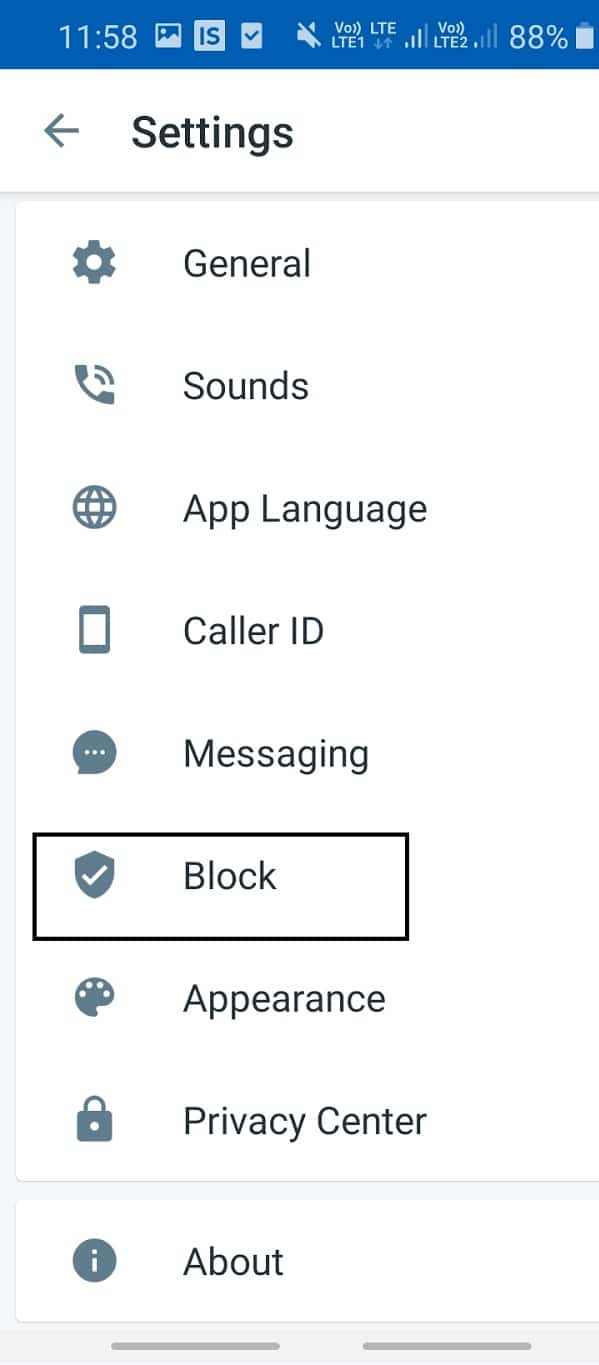
4.您可以通过点击屏幕上的加号(plus sign)来阻止任何号码。屏幕上会出现四个选项:
- 屏蔽国家代码。
- 阻止消息发件人姓名
- 阻止数字系列
- 屏蔽一个号码
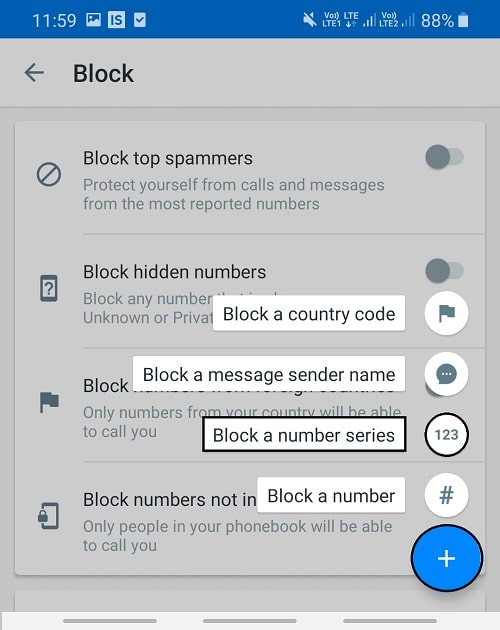
5. 使用阻止号码(Block a number)选项,您可以输入要阻止的号码,然后点击阻止(Block)选项。

6. 如果您想阻止国家代码(Block a country code),您需要选择阻止(Block)国家代码选项,然后在下一个屏幕中选择您希望阻止的国家代码。( select the country code)
7.您还可以通过选择该选项来阻止数字系列或消息发件人姓名,然后您可以在下一个屏幕上输入系列或发件人姓名。
完成这些步骤后,该号码将被屏蔽,您将不会收到来自该号码的任何消息。
另请阅读:无需恢复出厂设置即可删除 Android 病毒(Remove Android Viruses Without a Factory Reset)(Also Read: Remove Android Viruses Without a Factory Reset)
方法 4:承运人协助(Method 4: Carrier Assistance)
您还可以借助运营商的帮助来阻止来自Andriod(Andriod)上某个号码的短信。您可以访问他们的网站,然后查找如何阻止号码,或者您可以直接联系他们并要求他们阻止号码。
Block Text Messages From A certain Number On Android
Tired of getting annoying text messages from unknown numbers? Don’t worry you can easily block text messages from a certain number on Andriod phone.
We send and receive text messages to communicate with people who are close to us. But we are also bound to get spammy messages from companies, advertising, and scams. All of these unwanted messages can irritate you from time to time. But you can get rid of these annoying messages by blocking them from your phone.

There are a lot of Android phone users, and all of these users have their own messaging application. So it becomes difficult for us to tell how to use the app to block your contacts in one specific android version. We have mentioned a general procedure that any android user can follow to block a number. If you are an android user and you want to block any specific number or the spammy text messages, then this guide is for you.
Block Text Messages From A certain Number On Android
The basic method to block any number that applies to all Android phones is by using the in-built messaging app. The different ways to block a number on Android are:
Method 1: Block a Number Directly From Message
The easiest way to block SMS from a specific person is by blocking them directly from the conversation where you have received the messages. To block a specific number directly from the conversation, follow these steps:
1. Open Message application.
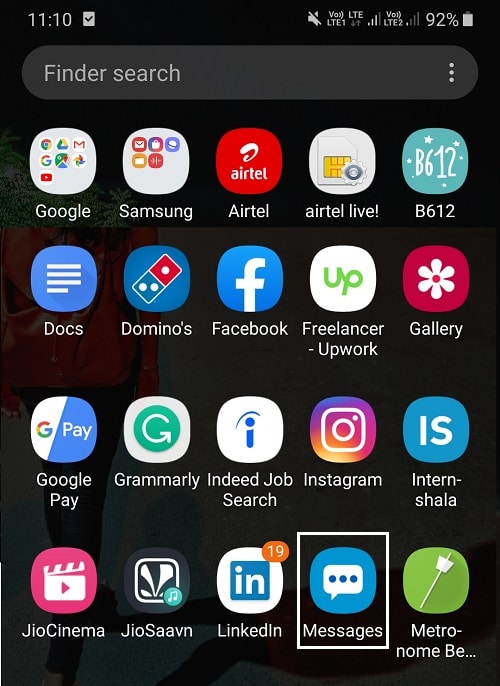
2. A list of messages you have received will open.
3. Tap on the conversation of the number you want to block.
4. Tap on the three-dot icon on the top right corner, then select Settings.

5. Tap on the Block number and messages in the Messages settings.
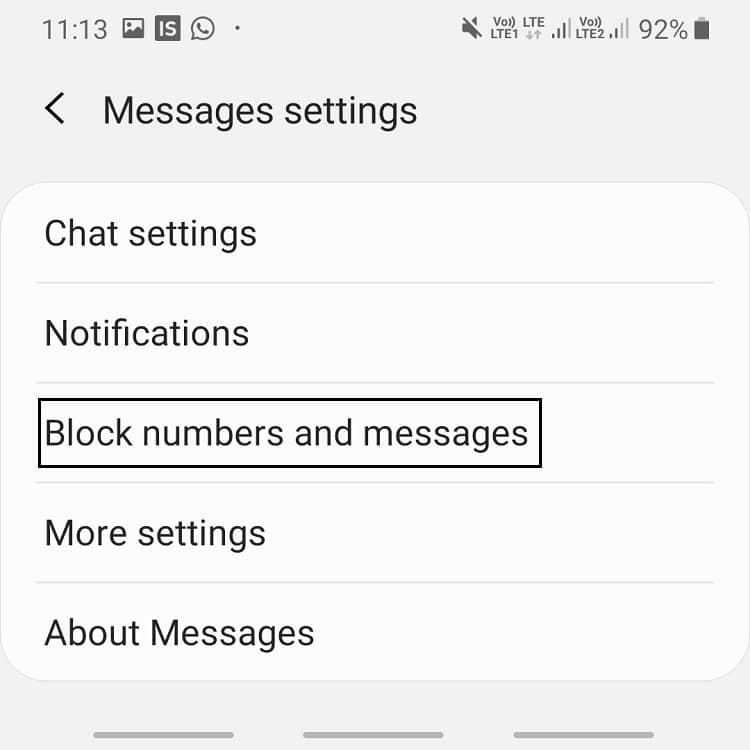
6. A menu will open. Tap on the Block numbers option.

7. Enter the number you want to block, or you can also tap on the Inbox icon to select the number from the Inbox, or you can tap on the Contacts option if you want to block a number saved in Contacts.

After completing all the steps, the number you have selected will be blocked, and you will no longer be able to receive messages from that number.
Method 2: Block Text Messages on Android Using Phone Settings
To block any number using Settings option, follow these steps:
1. Open Settings of the phone by tapping on the Settings icon.

2. Under Settings, search Blocklist in the search bar. then tap on the call setting blocklist option.

3. Now choose the sim carrier for which you want to block the number then tap on Blocked numbers option.

4. Tap on add/add a new number to add a number in the blocklist.

5. A new dialog box will open. You can block any number using the following options:

NOTE: If you choose Add phone number or Add prefix option, then you will have to enter the number or the prefix. If you choose the third option, that is Add contacts you will have to select the number you wish to block from your contacts.
Also Read: Fix Can’t Send Or Receive Text Messages On Android
6. After entering the phone number or contact number, select the options below to block either calls or SMS or both the option to block the number, then press the OK button on the top right corner.

7. The number will be added to the Blocked numbers list.
After completing these steps, you will not get any SMS or calls from the number you have just blocked.
Method 3: Block Text Messages using Third-Party Apps
If you are not able to block SMS from a specific number using the methods stated above, then you can block the number using a third-party app. Truecaller is one such app which can be used for blocking any message.
The steps you need to follow once you install the Truecaller app are:
1. Open the app and tap on the icon on the top left corner.

2. Tap on the Settings option from the menu that opens.

3. Tap on the Block option.
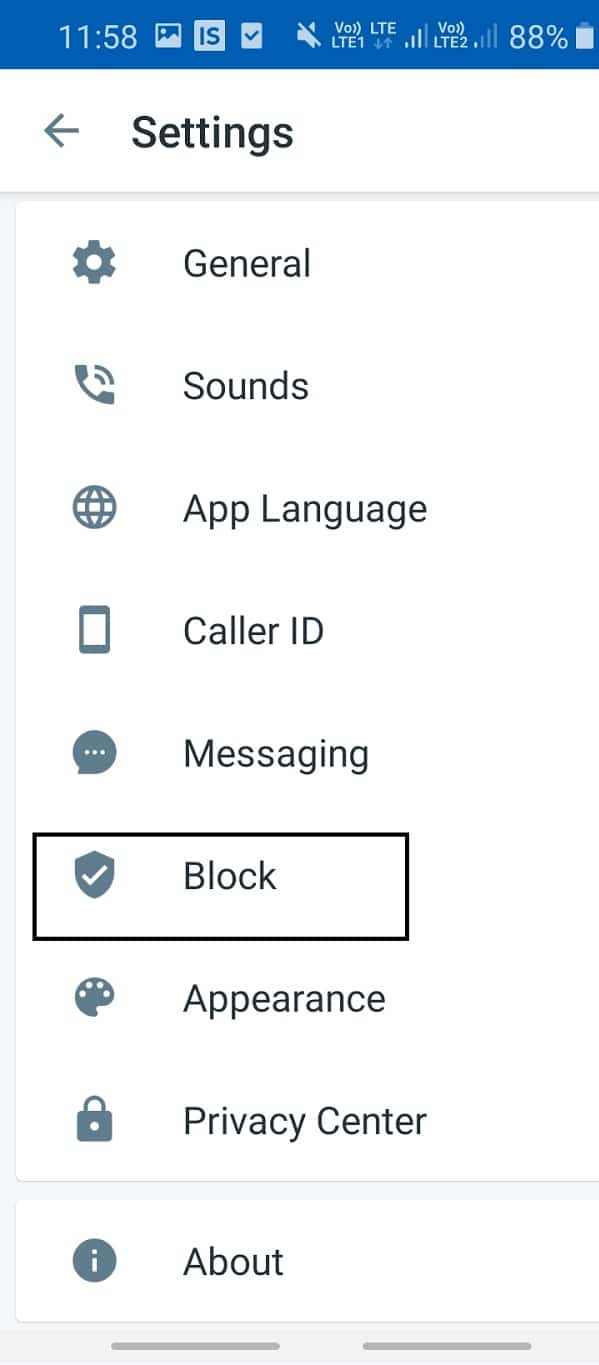
4. You can block any number by tapping on the plus sign on the screen. Four options will appear on the screen:
- Block a country code.
- Block a message sender name
- Block a number series
- Block a number
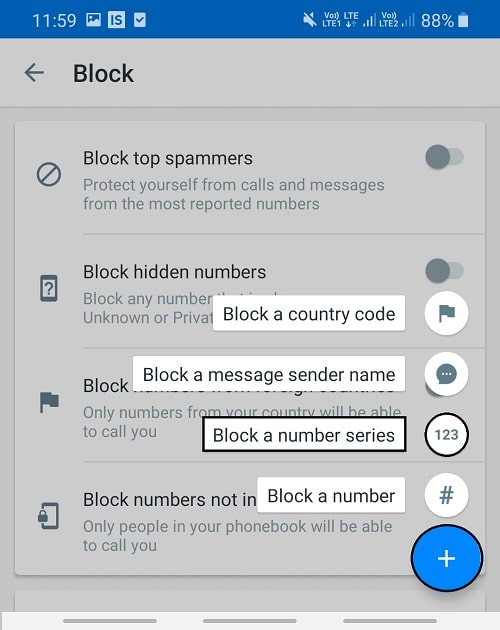
5. Using the Block a number option, you can enter the number you want to block and then tap on the Block option.

6. If you want to Block a country code, you need to select the Block a country code option and then select the country code that you wish to block in the next screen.
7. You can also block a number series or a message sender name by selecting that option, and then you can enter the series or the name of the sender on the next screen.
After completing these steps, the number will be blocked, and you will not receive any message from that number.
Also Read: Remove Android Viruses Without a Factory Reset
Method 4: Carrier Assistance
You can also take the help of carrier assistance to block text messages from a certain number on Andriod. You can visit their website and then look for how to block a number, or you can directly contact them and ask them to block a number.